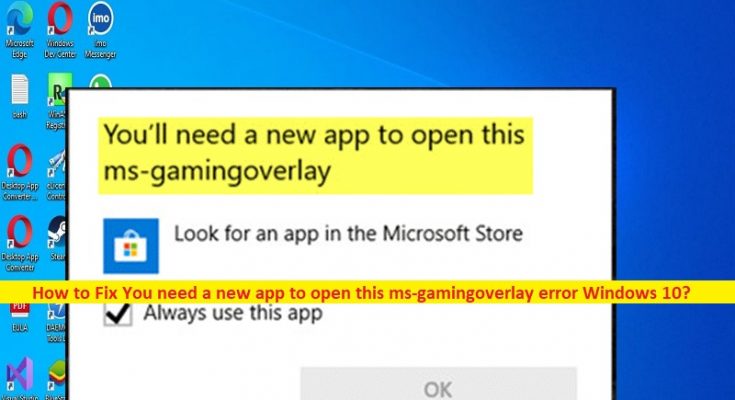Windows 10で「このms-gamingoverlayエラーを開くには新しいアプリが必要です」とは何ですか?
この投稿では、修正方法について説明します。Windows 10でこのms-gamingoverlayエラーを開くには、新しいアプリが必要です。問題を解決するための簡単な手順/方法が提供されます。議論を始めましょう。
「このms-gamingoverlayエラーを開くには新しいアプリが必要です」:これは、ゲームの問題と見なされる一般的なWindowsの問題です。 Windows 10コンピューターでゲームを実行し、キーボードの[Windows + G]キーを押すと、「このms-gamingoverlayを開くには新しいアプリが必要です」というエラーメッセージが表示される場合があります。このゲームエラーは、Windowsゲームバーに関連しています。これは、Windows 10で導入されたオプションであり、ビデオ録画、スクリーンショットの撮影などの特定のゲーム機能を提供します。
ただし、ゲーム中にキーボードの「Windows + G」キーを押すと、「このms-gamingoverlayエラーを開くには新しいアプリが必要です」という問題に直面したユーザーが何人かいました。この問題の背後には、システムファイルやレジストリの破損、コンピューターでのマルウェアやウイルスの感染、ゲームバーの問題、Windowsストアキャッシュの破損など、いくつかの理由が考えられます。私たちの指示で問題を修正することが可能です。解決策を探しましょう。
修正方法Windows10でこのms-gamingoverlayエラーを開くには、新しいアプリが必要ですか?
方法1:修正「PC修復ツール」でこのms-gamingoverlayエラーを開くには、新しいアプリが必要です
「PC修復ツール」は、BSODエラー、DLLエラー、EXEエラー、プログラム/アプリケーションの問題、コンピューター内のマルウェアやウイルスの感染、システムファイルやレジストリの問題、その他のシステムの問題を数回クリックするだけで簡単かつ迅速に見つけて修正する方法です。 。
方法2:ゲームバーを無効にする
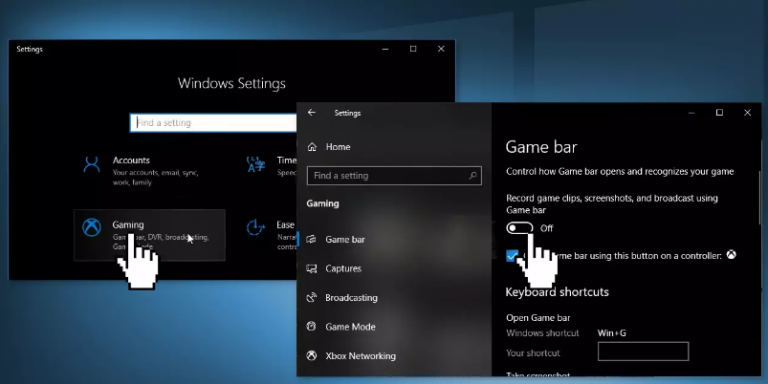
ステップ1:Windowsサーチボックスを介してWindows PCで「設定」アプリを開き、「ゲーム」サブエントリに移動します
ステップ2:[ゲームバー]タブに移動し、[ゲームクリップ、スクリーンショットを記録し、ゲームバーを使用してブロードキャストする]を確認します。下のスライダーを「オフ」にスライドして、設定を終了します。
方法3:Windowsアプリを再インストールする
修正するためにWindowsアプリを再インストールできます。
ステップ1:Windows PCで「ファイルエクスプローラー」を開き、次のパスに移動します
C:\ Users \ YOURUSERNAME \ AppData \ Local \ Packages
ステップ2:「AppData」フォルダが表示されない場合は、「表示」タブをクリックし、「非表示アイテム」チェックボックスをクリックします
ステップ3:「パッケージ」フォルダ内のすべてのファイルとフォルダを削除します
手順4:[スタート]メニューを右クリックして[Powershell]ユーティリティを開き、[Windows Powershell(管理者)]オプションをクリックします
ステップ5:次のコマンドを入力し、「Enter」キーを押して実行します。
Get-AppXPackage -AllUsers | Foreach {Add-AppxPackage -DisableDevelopmentMode -Register“ $($ _。InstallLocation)\ AppXManifest.xml”}
ステップ6:実行したら、問題が解決したかどうかを確認します。
方法4:SFCスキャンとDISMスキャンを実行する
この問題を修正するために、SFCスキャンとDISMスキャンを実行して、システムファイルとシステムイメージの破損を修復できます。
ステップ1:Windowsの検索ボックスに「cmd」と入力し、キーボードの「SHIFT + ENTER」キーを押して、「管理者としてコマンドプロンプト」を開きます
ステップ2:次のコマンドを入力し、それぞれの後に「Enter」キーを押して実行します。
dism / online / cleanup-image / scanhealth
dism / online / cleanup-image / checkhealth
dism / online / cleanup-image / restorehealth
sfc / scannow
ステップ3:実行したら、コンピューターを再起動して、問題が解決したかどうかを確認します。
方法5:キーバインドを無効にする
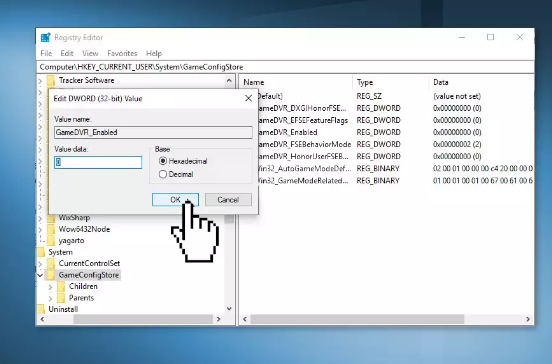
ステップ1:Windowsサーチボックスを介してWindows PCで「レジストリエディター」アプリを開き、次のパスに移動します
HKEY_CURRENT_USER \ SOFTWARE \ Microsoft \ Windows \ CurrentVersion \ GameDVR
ステップ2:次に、右ペインの空のスペースを右クリックし、[新規]> [DWORD(32ビット)値]を選択して、値に「AppCaptureEnabled」という名前を付けます。それをダブルクリックして編集し、[値のデータ]で値を「0」に変更して、変更を保存します。 BaseがDecimalに設定されていることを確認してください
ステップ3:次に、レジストリエディタで次のパスに移動します。
HKEY_CURRENT_USER \ System \ GameConfigStore
ステップ4:「GameDVR_Enabled」値を探し、そこにない場合は、上記のステップを繰り返して作成します
ステップ5:新しく作成されたレジストリエントリをダブルクリックして編集し、その値データを「0」に設定し、「OK」をクリックして変更を保存します。完了したら、コンピュータを再起動して、問題が解決したかどうかを確認します。
方法6:Windowsストアキャッシュをリセットする
ステップ1:キーボードの「Windows + R」キーを押し、「実行」ウィンドウに「wsreset.exe」と入力して、「OK」ボタンを押します。
ステップ2:終了するのを待ち、完了したら、コンピューターを再起動して、問題が解決したかどうかを確認します。
結論
この投稿は、修正方法に役立つと確信しています。Windows10でこのms-gamingoverlayエラーを簡単な方法で開くには、新しいアプリが必要です。あなたはそうするために私たちの指示を読んで従うことができます。それで全部です。提案や質問がある場合は、下のコメントボックスに書き込んでください。